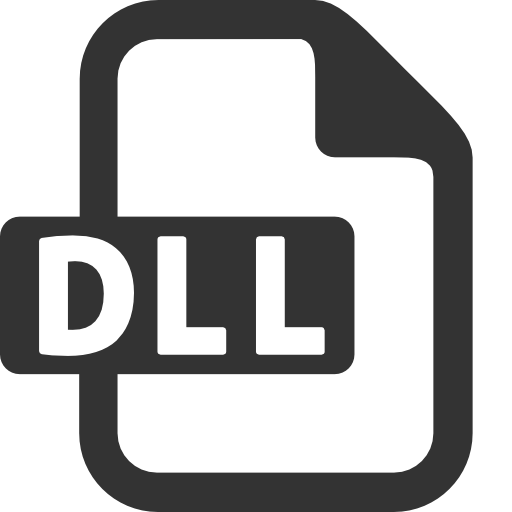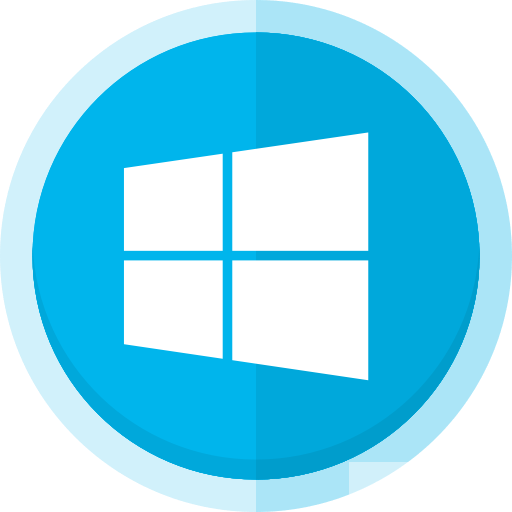Удаление программ
Удаление программ на ПК – это встроенная во все сборки ОС функция, однако вопрос, как удалить программу в Windows 10, все же регулярно доставляет проблем, и мы решили осветить его подробней.
С момента инсталляции ОС проходит некоторое время, и вот в ней уже установлено довольно много программ. И у пользователя может возникнуть вполне обоснованное желание об удалении части из них. Для этого есть несколько вариантов действий, после ознакомления, с которыми вы не будете спрашивать, как удалить программу в Windows 10, а просто возьмёте сами и сделаете все необходимое. Ну а сейчас стоит поговорить о тех методах и способах, что вы сможете использовать для деинсталляции любого программного или игрового продукта.
Способы удалить программу в Windows 10
Деинсталлировать ненужные утилиты или игры приходится время от времени, и в этом не должно быть ничего сложного. И для этого возможно использовать:
- Раздел «Программы и компоненты»;
- Возможность удаления через меню «Пуск»;
- Утилита PowerShell;
- Деинсталляционный сервис самого удаляемого софта;
- Сторонние программы.
В первом случае речь идёт практически о самом известном методе. Он подразумевает использование компонента системы под названием «Программы и компоненты». После его открытия появляется список установленного софта, и вы может выбрать нужную, кликнуть по ней правой кнопкой мыши и нажать «Удалить программу».
В Windows 10 вернули меню «Пуск», которое также возможно использовать в целях деинсталляции игр и софта. Открываете его и находите в списке всех пунктов. Здесь тоже можно кликнуть правой кнопкой по нужной пиктограмме и выбрать соответствующий пункт контекстного меню.
Использование дополнительных программ и инструментов
При использовании некоторых утилит, среди возможностей которых есть и деинсталляция, осуществляется более полный процесс удаления софта или игр из системы. Если вам больше не нужен какой-то компонент самой системы, то стоит попробовать утилиту Your Uninstaller. Работать с ней крайне просто и удобно.
Точно такой же простотой в работе может похвастаться и известный Revo Uninstaller. Как и предыдущая утилита, Revo способен удалять все связи, которые были созданы после инсталляции более ненужного софта или игрушки. Но больше всех популярен именно CCleaner, который также способен очищать автозагрузку, работать с реестром и т. д.
Учтите, что весь сторонний софт можно разделить на две большие группы – который превосходит штатные возможности и который им уступает. Разумеется, со вторым не стоит связываться, так как у вас есть встроенные функции. А вот с первым стоит и можно работать, так как он превосходит штатные по некоторым параметрам:
- Удаляет все без остатка;
- Стирает то, что отказывает стираться;
- Позволяет работать быстрей и проще;
И все это не фигура речи, это на самом деле факт, который в своих отзывах отмечают большинство пользователей. Штатными средствами вы можете деинсталлировать софт, и в большинстве случаев на вашем ПК останется какой-то хвост, который будет не просто занимать место на жестком диске, хотя и это не очень приятно, он будет именно мешать работе, замедлять ее.
Поэтому, если подводить черту инструкции, как удалить программу с Windows 10 компьютера, то мы рекомендуем стирать её при помощи всех доступных для вас средств. А именно – штатных и утилит, которые мы перечислили, благо все эти методы бесплатны и эффективно работают. Если вы знаете другие, то обязательно делитесь с нами со всеми в комментариях.
Понравилась статья? Поделитесь с друзьями:
- Лучшие программы для Windows 10
- Отзывы пользователей
программы
статьи
ТОП10 программ